|
|
|
|
Procédure d'installation
Pour installer ce logiciel, il suffit de télécharger le fichier MiniLogo.zip (7,8 Mo) dans un dossier quelconque du disque dur (par exemple, pour Windows, dans le dossier Program Files) et de le décompresser.
Une fois décompressé, on obtient un sous-dossier MiniLogo contenant les dossiers et fichiers suivants :
- Fichiers
- Images
- Logo.dat
- MiniLogoExe.jar
- MLogo.dat
- MLogo.ico
Le dossier Fichiers contient tous les fichiers pour les exemples, le dossier Images contient les images nécessaires à l'application. Le fichier MiniLogoExe.jar est le fichier de l'application, il necessite l'environnement d'exécution Java (ou JRE pour Java Runtime Environment). S'il n'est pas présent sur l'ordinateur ou pour en tester la version, rendez-vous sur le site d'Oracle dédié à Java (http://www.java.com/fr/download/testjava.jsp)
Lancement du logiciel
Pour Windows
Une fois le fichier MiniLogoi.zip décompressé, on peut créer un raccourci sur le bureau qui pointera sur le fichier de l'application. Pour cela, faire un clic avec le bouton droit de la souris sur le fichier MiniLogoExe.jar et dans le menu contextuel, cliquer sur Envoyer vers puis sur Bureau (créer un raccourci). Un raccourci apparaît sur le bureau avec le nom : Raccourci vers MiniLogoExe.jar. On peut renommer ce raccourci en cliquant dessus avec le bouton droit de la souris et en cliquant dans le menu contextuel sur Renommer puis en tapant le nouveau nom : MiniLogo. On peut également changer l'icône standard d'un programme java par l'icône réservée au logiciel Minilogo en cliquant avec le bouton droit sur le raccourci et en cliquant dans le menu contextuel sur "Propriétés". Dans la fenêtre qui apparaît, dans l'onglet Raccourci, cliquer sur le bouton Changer d'icône. Dans la nouvelle fenêtre qui apparaît, une sélection d'icônes s'affichent, mais pas celle du logiciel. Il faut cliquer sur le bouton Parcourir et , dans la fenêtre qui s'ouvre, sélectionner le dossier MiniLogo puis l'icône Mlogo.ico. Pour finir, cliquer sur le bouton Ouvrir, puis sucessivement sur le bouton Ok des deux fenêtres précédentes. L'icône de Minilogo apparaît alors sur le bureau pour le raccourci du logiciel.
Pour toutes les systèmes
Le JRE étant installé ou mis à jour, il suffit de double-cliquer sur le fichier MiniLogoExe.jar ou de cliquer sur l'icône Minilogo du bureau (lorsque celle-ci a été créée).
Désinstallation
La désinstallation complète se fait simplement en supprimant le dossier MiniLogo de l'ordinateur. Si un raccourci sur le bureau a été créé, il convient également de le supprimer (sélectionner le raccourci en cliquant sur son icône et appuyer sur la touche Suppr du clavier ).
|
|

|
|
|


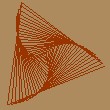 MiniLogo
MiniLogo